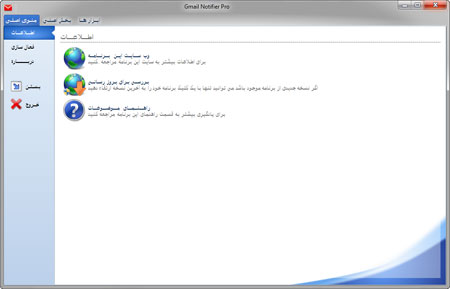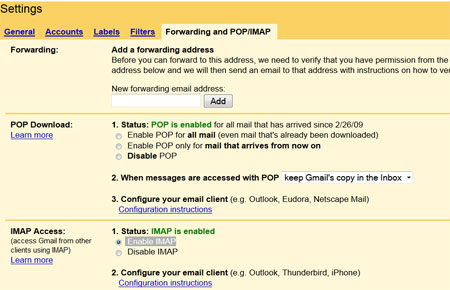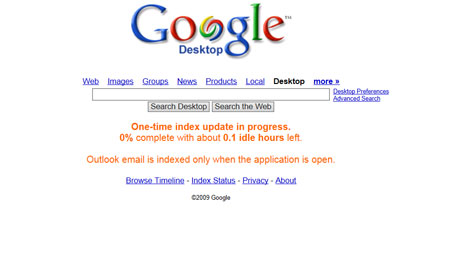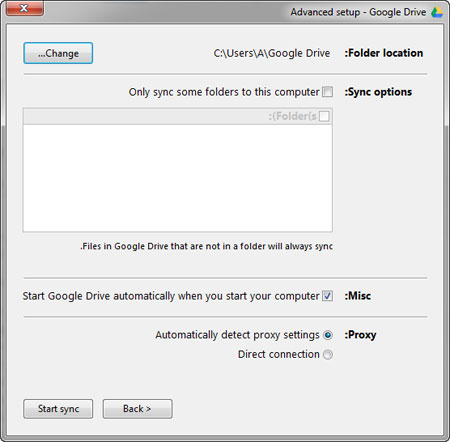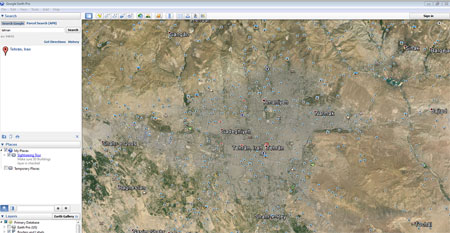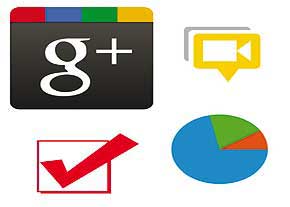دانش و فناوری
2 دقیقه پیش | گرفتن ویزای انگلیس در ایراناز زمانی که اخذ وقت سفارت انگلیس در تهران ممکن شد، بسیاری از مشکلات متقاضیان این ویزا نیز به فراموشی سپرده شد. اگر چه هنوز هم بعضی از متقاضیان این ویزا، به جهت تسریع مراحل ... |
2 دقیقه پیش | دوره مدیریت پروژه و کنترل پروژه با MSPپروژه چیست؟ پروژه به مجموعه ای از فعالیتها اطلاق می شود که برای رسیدن به هدف خاصی مانند ساختن یک برج، تاسیس یک بزرگراه، تولید یک نرم افزار و … انجام می شود. در همه پروژه ... |
آشنایی با ابزارهای گوگل
در این نوشته می خواهیم چند ابزار (نرم افزار ) کاربردی ساخت شرکت گوگل را معرفی کنیم :
۱- Gmail Notifier :
جهت خواندن و ارسال ایمیل می توان از این نرم افزار استفاده کرد . با این ابزار شما بدون نیاز به مرورگرهای وب سایتی مانند IE یا Firefox و … می توانید جی میل ها و ایمیل های خود را باز کنید و با آن به تمام امکانات درون جی میل دسترسی داشته باشید . این ابزار دارای تم های قابل تغییر متفاوتی می باشد . از چندین زبان از جمله فارسی پشتیبانی می کند و قابلیت آپدیت را دارد.
برای استفاده بهتر از این نرم افزار باید در جی میل تغییراتی بدهید . شما می توانید یکی از دو گزینه Google Gmail Atom یا Google Gmail IMAP را فعال کنید که اولی تنها امکان دسترسی سریع و read-only به جی میلتان را به شما عرضه می کند . با این امکان شما می توانید ۲۰ ایمیل آخر خود را ببینید و بخوانید ولی با فعال شدن گزینه دوم می توانید جی میل تان را بخوانید ، علامت بزنید یا به چندین جی میل پاسخ دهید . به قسمت Settings جی میل بروید و در تب به نام Forwarding and POP/IMAP گزینه Enable IMAP را فعال کنید و دکمه Save Changes را فشار دهید .
۲- Google Desktop :
جستجوگری است که علاوه بر اینترنت می تواند درون رایانه شما را نیز بگردد . این جستجوگر بسیار پیشرفته تر از جستجوگر ویندوز است و می تواند انواعی از فایل ها را برای جستجو پشتیبانی کند . همچنین می تواند کلمه درون فایل ها را نیز برای شما جستجو کند . نگارش های پنجم به بعد این نرم افزار مجهز به anti fishing (ضد سایت های جعلی ) است یعنی اگر آدرسی غیر ایمن در اطلاعات پیدا شده ببیند به شما اخطار خواهد داد . همچنین دارای گجت هایی برای دیدن تغییرات آب و هوایی و تقویم است .
۳- Google Drive:
گوگل درایو یک فضای ابری ۱۵گیگابایتی رایگان است تا همانند یک بانک بتوانید اسناد و فایل های خود را در آنجا قرار دهید و بتوانید در همه جا به آنها دسترسی داشته باشید . این نرم افزار روی تمام سیستم عامل ها می تواند نصب شود . شما می توانید از طریق آن فایل های خود را در گوگل پلاس به اشتراک بگذارید و به راحتی بین آنها بگردید و بدون نیاز به نصب برخی برنامه ها روی رایانه خود آنها را در مرورگر خود مشاهده کنید . همچنین می توانید کاربرانی تعیین کنید که همچون شما به این فایل ها دسترسی داشته باشند . با نصب این نرم افزار یک پوشه در دسکتاپ شما ایجاد می شود که با قرار دادن هر فایل درون آن این نرم افزار سعی می کند آن را برای شما آپلود کند .
۴- Google Earth:
نرم افزاری است برای مشاهده تصاویر ماهواره ای از نقاط مختلف زمین با وضوح سه بعدی . این نرم افزار دارای بانک اطلاعاتی از تصاویر نقاط مختلف زمین است که می تواند تصاویر با جزئیات جغرافیایی و شهری و خیابانی و حتی منازل را نیز به نمایش درآورد . برای استفاده از این نرم افزار باید به اینترنت سریع وصل شوید و استفاده از اینترنت dial up برای این کار مفید نیست پس باید از اینترنت ADSL استفاده کنید تا با موتور جستجوی قوی که دارد شما نام مکان مورد نظر را وارد کنید تا آن را بیابید یا آنکه اگر محل نسبی آن را می دانید بهتر است با زوم کردن های متوالی و منتظر ماندن به مکان مورد نظر برسید .
از امکانات خوب آن می توان به مقیاس بندی فواصل اشاره کرد . این ابزار در صورت وجود اینترنت پر سرعت می تواند در سفر ها مورد استفاده قرار بگیرد تا شما بتوانید به نزدیک ترین مسجد ، پارک یا پمپ بنزین بروید . همچنین امکان ذخیره مکان هایی است که می خواهید بعدا نیز به آنجا بروید . این برنامه شامل نسخه رایگان و پولی می باشد که نسخه پولی آن دارای امکانات بیشتری است و از GPS نیز پشتیبانی می کند .
منبع:gooyait.com
ویدیو مرتبط :
آشنایی با ابزارهای براش - پترن - گرادینت
خواندن این مطلب را به شما پیشنهاد میکنیم :
آشنایی با سرویس گفتوگوی ویدئویی گوگل برای تمام افراد
سال گذشته Google Hangouts وقتی بهعنوان بخشی از سایت شبكه اجتماعی گوگل یعنی گوگلپلاس عرضه شد، بسیاری درباره استفاده از آن تردید داشتند؛ چرا باید از یك سرویس گفتوگوی ویدئویی كه برپایه مرورگر است، بهجای چیزی مثل اسكایپ، iChat یا FaceTime استفاده كرد؟ ولی نكتهای كه وجود دارد این است كه Google Hangouts نهتنها سرگرمكننده بلكه بسیار مفید است.
مهم نیست كه شما درحال سازماندهی یك بازی هماهنگ بین گروههای مختلف در جهان هستید یا یك ملاقات را ترتیب میدهید یا حتی با دوستان خود صحبت میكنید، این سرویس توانسته است امكاناتی هوشمند برای سادهتركردن استفاده از آن به كاربر خود ارائه كند.
چیزی كه احتیاج دارید
از آنجا كه Hangouts برپایه مرورگر است، شما نیازی به دانلود یك برنامه كاربردی برای شروع نخواهید داشت. ولی حتما دو چیز نیاز دارید: یك حساب گوگلپلاس و افزونه Google Talk (كه البته هردوی آنها برای نصب و تنظیم بسیار راحت است، مگر اینكه در حساب گوگلپلاس خود وارد نشده باشید كه در آن صورت كمی دچار مشكل خواهید شد).
طبیعتا مانند هر سرویس گفتوگوی ویدئویی دیگر، شما به یك میكروفن و یك دوربین نیز احتیاج خواهید داشت. خوشبختانه اگر از هر دستگاه مك، رایانه شخصی، iOS یا دیگر ابزار موبایل ـ كه در چهار سال گذشته ارائه شده است ـ استفاده میكنید، میكروفن و دوربین را دراختیار خواهید داشت.
چگونه شروع كنیم؟
هنگامی كه برای داشتن یك گفتوگوی ویدئویی آماده شدید، صفحه Google Hangouts را باز كنید. در آنجا گزینههای مختلفی وجود دارد كه براساس نوع گفتوگوی ویدئویی كه میخواهید داشته باشید، میتوانید آنها را انتخاب كنید. میتوانید به گروهی كه توسط یكی از اعضای گوگلپلاس ایجاد شده است و درحال گفتوگو هستند، بپیوندید. این قابلیت شبیه اتاقهای گفتوگویی است كه سالها پیش بسیاری از آنها استفاده میكردند با این تفاوت كه این گروهها تنها ده شركتكننده دارند.
اگر میخواهید تعاملات Hangout خود را محدود كنید میتوانید آن را روی یك Hangout On Air
(Hangout روی آنتن) تنظیم كنید كه بهوسیله كسبوكارها یا اشخاصی مانند موسیقیدانها، هنرمندان و دانشمندان ایجاد شده است. در این حالت شما نمیتوانید با دیگران سهیم شوید، ولی از طریق یك جریان ویدئویی میتوانید یوتیوب ببینید و گوش دهید. این قابلیت توانست با پخش مستقیم تصاویر ارسالی تلسكوپهای فضایی عبور زهره از مقابل خورشید، بهترین تجربه تماشای جریان ویدئویی را برای بسیاری از كاربران خود رقم بزند.
آخرین گزینه كه احتمالا شما بیشترین استفاده از آن را خواهید كرد، این است كه Hangout خود را كلید بزنید. گوگل در صفحه Hangouts یك دكمه زیبا و برجسته بهنام Hang Out ارائه كرده است؛ با كلیك روی آن میتوانید هركسی را كه میخواهید به گفتوگوی ویدئویی خود دعوت كنید.
بهطور پیشفرض Hangout شما روی گزینه «اطرافیان من» تنظیم شده است كه گفتوگوی ویدئویی شما را با شخصی كه دوست شماست، فراهم میكند. میتوانید این امكان را بهوسیله انتخاب گروههای خاص، گروههای توسعهیافته (دوستان افرادی كه در قلمرو شما وجود دارند) یا پخش عمومی (در دنیای گوگلپلاس) محدود یا گستردهتر كنید. اگر گروهها مد نظر شما نیستند، میتوانید اسامی یا آدرسهای ایمیل افراد خاص را تایپ و با استفاده از انتخاب آنها از طریق فهرست قابل پیمایش سمت راست، افراد مورد نظرتان را گزینش كنید.
هنگامی كه فهرست خود را انتخاب كردید میتوانید نام محل گفتوگوی ویژه خود را مشخص و شیوه پخش آن را در اینترنت انتخاب كنید. در نظر داشته باشید برای این كار باید یك حساب یوتیوب داشته باشید. همچنین اگر محل گفتوگوی خود را عمومی كردید، میتوانید ورود افراد دیگر را به آن محدود كنید.
آماده، حركت
بعد از اینكه دكمه بزرگ آبی Hang Out را فشار دادید برای انتظار به صفحه Hangouts فرستاده میشوید. این صفحه درواقع علاوه بر صدا و ویدئوی تنها، برخی قابلیتهای دیگر را به كاربر ارائه میكند. قابلیتهایی نظیر برنامههای كاربردی وب، گفتوگوی متنی، بهاشتراكگذاری صفحه و جلوههای ویدئو. البته ابتدا بهتر است با حالت پایهای شروع كنید.
كاركردن با صدا و ویدئو بسیار ساده است؛ تصویر كوچكشده شما در پایین صفحهنمایش داده میشود و شخصی كه در حال صحبت است با تصویر بزرگتر در بالای ردیف تصاویر كوچك قرار دارد. بهوسیله كلیككردن روی تصویر یك شخص خاص میتوانید آن فرد را در حالت سخنگو نگه دارید (در این حالت یك نوار آبی دور آن باز میشود) به این ترتیب آن شركتكننده تا زمانی كه انتخاب را با كلیك دوباره حذف نكردهاید، سخنگو خواهد ماند.
میتوانید خود یا دیگران را با بردن نشانگر ماوس روی تصویر فرد مورد نظر و كلیك روی آیكون میكروفن، بیصدا كنید. همچنین میتوانید صدا یا تصویر خود را بهوسیله كلیككردن آیكونهای میكروفن یا دوربین در گوشه بالا سمت راست پنجره قطع كنید. اگر Hangouts به ورودی صحیح میكروفن یا ویدئو متصل نشد، میتوانید روی آیكون چرخدنده كلیك كرده و تنظیمات خود را برای برطرفكردن مشكل تنظیم كنید.
زمانی كه گفتوگوی ویدئویی شما تمام شد، میتوانید چیزهای دیگر را نیز تجربه كنید. گفتوگوی متنی شیوهای خوب برای انتقال اطلاعاتی است كه شاید بعدا مورد استفاده قرار بگیرد (اطلاعاتی نظیر شماره تلفن، آدرس و نام كتابی كه طرف مقابل پیشنهاد میكند) همچنین اشتراكگذاری صفحه به شخص اجازه میدهد بهجای دیگر افراد روی رایانه آنها تغییراتی ایجاد كند.
یكپارچهسازی با گوگل داكز نیز برای مشاركت و به اشتراكگذاری اسناد فوقالعاده است؛ در حالی كه شما روی یك سند در قسمت اصلی Hangouts كار میكنید، گفتوگوی ویدئویی شما كوچك میشود.
آخرین قابلیت Hangouts است. این قابلیت كم و بیش شبیه یك كمد از وسایل مجازی است. میتوانید یك كلاه كودكانه یا یك عینك كه موقعیت آنها با حركات شما تغییر میكند روی سر خود قرار دهید. البته نمیتوانید از این وسایل درخصوص دیگران استفاده كنید، ولی كماكان این قابلیت میتواند كمی شما را سرگرم كند.
همچنین شما میتوانید نرمافزارهای وب دیگری نیز اضافه كنید (گوگل برنامههای كاربردی قدرتمند مختلفی دارد كه شامل نمایش اسلایدها، doodleها، بازی، تماشای ویدئوهای یوتیوب بهصورت همزمان و اضافهكردن افراد دیگر به فهرست ویدئوتان است)، ولی میتوانید تمام برنامههای كاربردی را كه اخیرا اضافه كردهاید، بهوسیله كلیككردن روی تب «تازهها» مشاهده كنید. سرویسهای دیگر مانند پلتفرم مجازی رومیزی Roll20 میتواند با كلیك یك دكمه به سرویس Hangouts گوگل متصل شود.
پایان گفتوگو
ترك یك گفتوگو شاید سادهترین كاری باشد كه میشناسید: تنها كافی است پنجره آن را ببندید یا حتی میتوانید از دكمه خروج كه در گوشه بالا سمت راست آن قرار دارد، استفاده كنید. البته گوگل شما را دوباره به صفحه اصلی Hangouts بازمیگرداند كه میتوانید این كارها را از ابتدا انجام دهید یا موضوع دیگری برای گذراندن وقت پیدا كنید.
منبع:jamejamonline.ir
 انتخاب جراح بینی - بهترین جراح بینی
انتخاب جراح بینی - بهترین جراح بینی  عکس: استهلال ماه مبارک رمضان
عکس: استهلال ماه مبارک رمضان  عکس: ارزش تیم های حاضر در یورو 2016
عکس: ارزش تیم های حاضر در یورو 2016